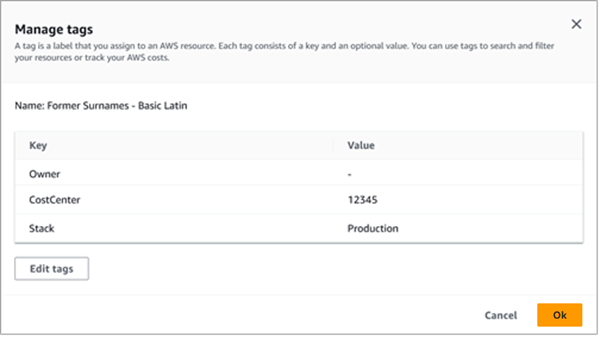Die vorliegende Übersetzung wurde maschinell erstellt. Im Falle eines Konflikts oder eines Widerspruchs zwischen dieser übersetzten Fassung und der englischen Fassung (einschließlich infolge von Verzögerungen bei der Übersetzung) ist die englische Fassung maßgeblich.
Macie-Ressourcen taggen
Ein Tag ist eine optionale Bezeichnung, die Sie definieren und AWS Ressourcen zuweisen können, einschließlich bestimmter Arten von Amazon Macie Macie-Ressourcen. Mithilfe von Tags können Sie Ressourcen auf unterschiedliche Weise identifizieren, kategorisieren und verwalten, z. B. nach Zweck, Eigentümer, Umgebung oder anderen Kriterien. Sie können Tags beispielsweise verwenden, um Richtlinien anzuwenden, Kosten zuzuweisen, zwischen Versionen von Ressourcen zu unterscheiden oder Ressourcen zu identifizieren, die bestimmte Compliance-Anforderungen oder Workflows unterstützen.
Sie können den folgenden Typen von Macie-Ressourcen Tags zuweisen: Zulassungslisten, benutzerdefinierte Datenkennungen, Filter- und Unterdrückungsregeln für Ergebnisse sowie Aufgaben zur Erkennung vertraulicher Daten. Wenn Sie der Macie-Administrator einer Organisation sind, können Sie auch Mitgliedskonten in Ihrer Organisation Stichwörter zuweisen.
Eine Ressource kann bis zu 50 Tags enthalten. Jedes Tag besteht aus einem Schlüssel und einem optionalen Wert. Beides können Sie definieren. Ein Tag-Schlüssel ist eine allgemeine Bezeichnung, die als Kategorie für einen spezifischeren Tag-Wert dient. Ein Tag-Wert dient als Bezeichnung für einen Tag-Schlüssel.
Wenn Sie beispielsweise benutzerdefinierte Datenkennungen und Discovery-Jobs für sensible Daten erstellen, um Daten an verschiedenen Stellen in einem Workflow zu analysieren (ein Satz für bereitgestellte Daten und ein anderer für Produktionsdaten), können Sie diesen Ressourcen einen Stack Tag-Schlüssel zuweisen. Der Tag-Wert für diesen Tag-Schlüssel kann Staging für benutzerdefinierte Datenbezeichner und Jobs verwendet werden, die für die Analyse bereitgestellter Daten konzipiert sind, und Production für die anderen.
Beachten Sie beim Definieren und Zuweisen von Tags zu Ressourcen Folgendes:
-
Jede Ressource kann maximal 50 Tags haben.
-
Für jede Ressource muss jeder Tag-Schlüssel eindeutig sein und er kann nur einen Tag-Wert haben.
-
Bei Tag-Schlüsseln und -Werten muss die Groß- und Kleinschreibung beachtet werden. Als bewährte Methode empfehlen wir Ihnen, eine Strategie zur Großschreibung von Tags zu definieren und diese Strategie in allen Ressourcen einheitlich umzusetzen.
Ein Tag-Schlüssel kann maximal 128 bis UTF 8 Zeichen lang sein. Ein Tagwert kann maximal 256 bis UTF 8 Zeichen lang sein. Die Zeichen können Buchstaben, Zahlen, Leerzeichen oder die folgenden Symbole sein: _.:/= + - @
-
Das aws: Präfix ist für die Verwendung durch reserviert AWS. Sie können es nicht in Tag-Schlüsseln oder -Werten verwenden, die Sie definieren. Außerdem können Sie Tag-Schlüssel oder -Werte, die dieses Präfix verwenden, nicht ändern oder entfernen. Tags mit diesem Präfix werden beim Kontingent von 50 Tags pro Ressource nicht eingerechnet.
-
Alle Tags, die Sie zuweisen, sind nur für Sie AWS-Konto und nur in dem verfügbar, AWS-Region in dem Sie sie zuweisen.
-
Wenn Sie eine Ressource löschen, werden alle Tags, die der Ressource zugewiesen sind, ebenfalls gelöscht.
Weitere Einschränkungen, Tipps und bewährte Methoden finden Sie im Tagging AWS Resources User Guide.
Speichern Sie keine vertraulichen oder anderen sensiblen Daten in Tags. Auf Tags kann von vielen aus zugegriffen werden AWS -Services, darunter AWS Billing and Cost Management. Sie sind nicht dafür vorgesehen, für sensible Daten verwendet zu werden.
Um Tags für Macie-Ressourcen hinzuzufügen und zu verwalten, können Sie die Amazon Macie-Konsole, Amazon Macie, den Tag-Editor auf der AWS Resource Groups Konsole oder das Tagging verwenden. API AWS Resource Groups API Mit Macie können Sie einer Ressource Tags hinzufügen, wenn Sie die Ressource erstellen. Sie können auch Tags für einzelne vorhandene Ressourcen hinzufügen und verwalten. Mit Resource Groups können Sie Tags für mehrere bestehende Ressourcen, einschließlich Macie AWS -Services, in großen Mengen hinzufügen und verwalten. Weitere Informationen finden Sie im Tagging AWS Resources User Guide.
Nachdem Sie mit dem Taggen von Ressourcen begonnen haben, können Sie tagbasierte Berechtigungen auf Ressourcenebene in Richtlinien () definieren. AWS Identity and Access Management IAM Durch die Verwendung von Tags auf diese Weise können Sie detailliert steuern, welche Benutzer und Rollen in Ihrem Unternehmen die Berechtigung AWS-Konto haben, Ressourcen zu erstellen und zu taggen, und welche Benutzer und Rollen generell die Berechtigung haben, Tags hinzuzufügen, zu bearbeiten und zu entfernen. Um den Zugriff anhand von Stichwörtern zu steuern, können Sie im Element „Bedingung“ von IAM Richtlinien Bedingungsschlüssel verwenden, die sich auf Tags beziehen.
Sie können beispielsweise eine Richtlinie erstellen, die einem Benutzer vollen Zugriff auf alle Amazon Macie-Ressourcen gewährt, wenn das Owner Tag für die Ressource seinen Benutzernamen angibt:
{
"Version":"2012-10-17",
"Statement": [
{
"Sid": "ModifyResourceIfOwner",
"Effect": "Allow",
"Action": "macie2:*",
"Resource": "*",
"Condition": {
"StringEqualsIgnoreCase": {"aws:ResourceTag/Owner": "${aws:username}"}
}
}
]
}
Wenn Sie Tag-basierte Berechtigungen auf Ressourcenebene definieren, werden die Berechtigungen sofort wirksam. Dies bedeutet, dass Ihre Ressourcen besser geschützt sind, sobald sie erstellt wurden, und Sie schnell damit beginnen können, die Verwendung von Tags für neue Ressourcen zu erzwingen. Mithilfe von Berechtigungen auf Ressourcenebene können Sie auch steuern, welche Tag-Schlüssel und -Werte können mit neuen und vorhandenen Ressourcen verknüpft werden können. Weitere Informationen finden Sie unter Steuern des Zugriffs auf AWS Ressourcen mithilfe von Tags im IAMBenutzerhandbuch.
Um einer einzelnen Amazon Macie-Ressource Tags hinzuzufügen, können Sie die Amazon Macie Macie-Konsole oder Amazon Macie verwenden. API Um mehreren Macie-Ressourcen gleichzeitig Tags hinzuzufügen, verwenden Sie den Tag-Editor auf der AWS Resource Groups Konsole oder die Tagging-Operationen des Taggings.AWS Resource Groups API
Das Hinzufügen von Tags zu einer Ressource kann sich auf den Zugriff auf die Ressource auswirken. Bevor Sie einer Ressource ein Tag hinzufügen, überprüfen Sie alle AWS Identity and Access Management (IAM) Richtlinien, die möglicherweise Tags verwenden, um den Zugriff auf Ressourcen zu steuern.
- Console
-
Wenn Sie eine Zulassungsliste, eine benutzerdefinierte Daten-ID oder einen Discovery-Job für sensible Daten erstellen, bietet die Amazon Macie Macie-Konsole Optionen zum Hinzufügen von Tags zur Ressource. Folgen Sie bei der Erstellung der Ressourcen den Anweisungen auf der Konsole, um diesen Ressourcentypen Tags hinzuzufügen. Um einer Filter- oder Unterdrückungsregel oder einem Mitgliedskonto in einer Organisation Tags hinzuzufügen, müssen Sie die Ressource erstellen, bevor Sie ihr Tags hinzufügen können.
Gehen Sie wie folgt vor, um einer vorhandenen Ressource mithilfe der Amazon Macie Macie-Konsole ein oder mehrere Tags hinzuzufügen.
So fügen Sie einer Ressource einen Tag hinzu
Öffnen Sie die Amazon Macie Macie-Konsole unter https://console.aws.amazon.com/macie/.
-
Führen Sie je nach Art der Ressource, der Sie ein Tag hinzufügen möchten, einen der folgenden Schritte aus:
-
Wählen Sie für eine Zulassungsliste im Navigationsbereich die Option Listen zulassen aus.
Aktivieren Sie dann in der Tabelle das Kontrollkästchen für die Liste. Wählen Sie dann im Menü Aktionen die Option Tags verwalten aus.
-
Wählen Sie für eine benutzerdefinierte Daten-ID im Navigationsbereich Benutzerdefinierte Datenbezeichner aus.
Aktivieren Sie dann in der Tabelle das Kontrollkästchen für den benutzerdefinierten Datenbezeichner. Wählen Sie dann im Menü Aktionen die Option Tags verwalten aus.
-
Wählen Sie für einen Filter oder eine Unterdrückungsregel im Navigationsbereich Findings aus.
Wählen Sie dann in der Liste Gespeicherte Regeln das Bearbeitungssymbol (
 ) neben der Regel aus. Wählen Sie dann Tags verwalten aus.
) neben der Regel aus. Wählen Sie dann Tags verwalten aus.
-
Wählen Sie für ein Mitgliedskonto in Ihrer Organisation im Navigationsbereich Konten aus.
Aktivieren Sie dann in der Tabelle das Kontrollkästchen für das Konto. Wählen Sie dann im Menü Aktionen die Option Tags verwalten aus.
-
Wählen Sie für einen Job zur Erkennung vertraulicher Daten im Navigationsbereich die Option Jobs aus.
Aktivieren Sie dann in der Tabelle das Kontrollkästchen für den Job. Wählen Sie dann im Menü Aktionen die Option Tags verwalten aus.
Im Fenster „Tags verwalten“ werden alle Tags aufgeführt, die der Ressource derzeit zugewiesen sind.
-
Wählen Sie im Fenster „Tags verwalten“ die Option „Tags bearbeiten“.
-
Wählen Sie Add tag.
-
Geben Sie im Feld Schlüssel den Tag-Schlüssel für das Tag ein, das der Ressource hinzugefügt werden soll. Geben Sie anschließend in das Feld Wert optional einen Tagwert für den Schlüssel ein.
Ein Tag-Schlüssel kann bis zu 128 Zeichen enthalten. Ein Tag-Wert kann bis zu 256 Zeichen enthalten. Bei den Zeichen kann es sich um Buchstaben, Zahlen, Leerzeichen oder die folgenden Symbole handeln: _.:/= + - @
-
Um der Ressource ein weiteres Tag hinzuzufügen, wählen Sie Tag hinzufügen aus, und wiederholen Sie dann den vorherigen Schritt. Sie können einer Ressource bis zu 50 Tags zuweisen.
-
Wenn Sie mit dem Hinzufügen von Tags fertig sind, wählen Sie Speichern.
- API
-
Um eine Ressource zu erstellen und ihr programmgesteuert ein oder mehrere Tags hinzuzufügen, verwenden Sie den entsprechenden Create Vorgang für den Ressourcentyp, den Sie erstellen möchten:
-
Zulassungsliste — Verwenden Sie die CreateAllowListOperation oder, falls Sie die AWS Command Line Interface (AWS CLI) verwenden, führen Sie den create-allow-listBefehl aus.
-
Benutzerdefinierter Datenbezeichner — Verwenden Sie den CreateCustomDataIdentifierVorgang oder, falls Sie den verwenden AWS CLI, führen Sie den create-custom-data-identifierBefehl aus.
-
Filter- oder Unterdrückungsregel — Verwenden Sie den CreateFindingsFilterVorgang oder, falls Sie den verwenden AWS CLI, führen Sie den create-findings-filterBefehl aus.
-
Mitgliedskonto — Verwenden Sie den CreateMemberVorgang oder, falls Sie den verwenden AWS CLI, führen Sie den Befehl create-member aus.
-
Job zur Erkennung sensibler Daten — Verwenden Sie den CreateClassificationJobVorgang oder, falls Sie den verwenden AWS CLI, führen Sie den Befehl aus. create-classification-job
Verwenden Sie in Ihrer Anfrage den tags Parameter, um den Tag-Schlüssel (key) und den optionalen Tag-Wert (value) für jedes Tag anzugeben, das der Ressource hinzugefügt werden soll. Der tags Parameter gibt eine string-to-string Zuordnung von Tag-Schlüsseln und den zugehörigen Tag-Werten an.
Um einer vorhandenen Ressource ein oder mehrere Tags hinzuzufügen, verwenden Sie den TagResourceVorgang von Amazon Macie API oder, falls Sie den verwenden AWS CLI, führen Sie den Befehl tag-resource aus. Geben Sie in Ihrer Anfrage den Amazon-Ressourcennamen (ARN) der Ressource an, der Sie ein Tag hinzufügen möchten. Verwenden Sie den tags Parameter, um den Tag-Schlüssel (key) und den optionalen Tag-Wert (value) für jedes Tag anzugeben, das der Ressource hinzugefügt werden soll. Wie bei Create Operationen und Befehlen gibt der tags Parameter eine string-to-string Zuordnung von Tag-Schlüsseln und den zugehörigen Tag-Werten an.
Beispielsweise fügt der folgende AWS CLI Befehl dem angegebenen Job einen Stack Tag-Schlüssel mit einem Production Tag-Wert hinzu. Dieses Beispiel ist für Microsoft Windows formatiert und verwendet das Zeilenfortsetzungszeichen Caret (^), um die Lesbarkeit zu verbessern.
C:\> aws macie2 tag-resource ^
--resource-arn arn:aws:macie2:us-east-1:123456789012:classification-job/3ce05dbb7ec5505def334104bexample ^
--tags={\"Stack\":\"Production\"}
Wobei gilt:
-
resource-arngibt den Job ARN an, dem ein Tag hinzugefügt werden soll.
-
Stack
-
ProductionStack
Im folgenden Beispiel fügt der Befehl dem Job mehrere Tags hinzu:
C:\> aws macie2 tag-resource ^
--resource-arn arn:aws:macie2:us-east-1:123456789012:classification-job/3ce05dbb7ec5505def334104bexample ^
--tags={\"Stack\":\"Production\",\"CostCenter\":\"12345\",\"Owner\":\"jane-doe\"}
Für jedes Tag in einer tags Map sind key sowohl die value Argumente als auch erforderlich. Der Wert für das value Argument kann jedoch eine leere Zeichenfolge sein. Wenn Sie einem Tag-Schlüssel keinen Tag-Wert zuordnen möchten, geben Sie keinen Wert für das value Argument an. Mit dem folgenden AWS CLI Befehl wird beispielsweise ein Owner Tag-Schlüssel ohne zugehörigen Tag-Wert hinzugefügt:
C:\> aws macie2 tag-resource ^
--resource-arn arn:aws:macie2:us-east-1:123456789012:classification-job/3ce05dbb7ec5505def334104bexample ^
--tags={\"Owner\":\"\"}
Wenn ein Tagging-Vorgang erfolgreich ist, gibt Macie eine leere HTTP 204-Antwort zurück. Andernfalls gibt Macie eine Antwort mit HTTP 4 xx oder 500 zurück, die angibt, warum der Vorgang fehlgeschlagen ist.
Sie können die Tags (sowohl Tag-Schlüssel als auch Tag-Werte) für eine Amazon Macie-Ressource überprüfen, indem Sie die Amazon Macie Macie-Konsole oder Amazon Macie verwenden. API Wenn Sie es vorziehen, dies für mehrere Macie-Ressourcen gleichzeitig zu tun, können Sie den Tag-Editor auf der AWS Resource Groups
Konsole oder die Tagging-Operationen des Taggings verwenden.AWS Resource Groups API
- Console
-
Gehen Sie wie folgt vor, um die Tags einer Ressource mithilfe der Amazon Macie Macie-Konsole zu überprüfen.
Um die Tags für eine Ressource zu überprüfen
Öffnen Sie die Amazon Macie Macie-Konsole unter https://console.aws.amazon.com/macie/.
-
Gehen Sie je nach Art der Ressource, deren Tags Sie überprüfen möchten, wie folgt vor:
-
Wählen Sie für eine Zulassungsliste im Navigationsbereich die Option Listen zulassen aus.
Aktivieren Sie dann in der Tabelle das Kontrollkästchen für die Liste. Wählen Sie dann im Menü Aktionen die Option Tags verwalten aus.
-
Wählen Sie für eine benutzerdefinierte Daten-ID im Navigationsbereich Benutzerdefinierte Datenbezeichner aus.
Aktivieren Sie dann in der Tabelle das Kontrollkästchen für den benutzerdefinierten Datenbezeichner. Wählen Sie dann im Menü Aktionen die Option Tags verwalten aus.
-
Wählen Sie für einen Filter oder eine Unterdrückungsregel im Navigationsbereich Findings aus.
Wählen Sie dann in der Liste Gespeicherte Regeln das Bearbeitungssymbol (
 ) neben der Regel aus. Wählen Sie dann Tags verwalten aus.
) neben der Regel aus. Wählen Sie dann Tags verwalten aus.
-
Wählen Sie für ein Mitgliedskonto in Ihrer Organisation im Navigationsbereich Konten aus.
Aktivieren Sie dann in der Tabelle das Kontrollkästchen für das Konto. Wählen Sie dann im Menü Aktionen die Option Tags verwalten aus.
-
Wählen Sie für einen Job zur Erkennung vertraulicher Daten im Navigationsbereich die Option Jobs aus.
Aktivieren Sie dann in der Tabelle das Kontrollkästchen für den Job. Wählen Sie dann im Menü Aktionen die Option Tags verwalten aus.
Im Fenster „Tags verwalten“ werden alle Tags aufgeführt, die der Ressource derzeit zugewiesen sind. Die folgende Abbildung zeigt beispielsweise die Tags, die einer benutzerdefinierten Daten-ID zugewiesen sind.
In diesem Beispiel werden dem benutzerdefinierten Datenbezeichner drei Tags zugewiesen: der Eigentümer-Tag-Schlüssel ohne zugehörigen Tag-Wert (—), der CostCenterTag-Schlüssel mit 12345 als verknüpftem Tag-Wert und der Stack-Tag-Schlüssel mit Production als verknüpftem Tag-Wert.
-
Wenn Sie mit der Überprüfung der Tags fertig sind, wählen Sie Abbrechen, um das Fenster zu schließen.
- API
-
Um die Tags für eine vorhandene Ressource programmgesteuert abzurufen und zu überprüfen, können Sie den entsprechenden Describe Vorgang Get oder für den Ressourcentyp verwenden, für den Sie die Tags überprüfen möchten. Wenn Sie beispielsweise den GetCustomDataIdentifierVorgang verwenden oder den get-custom-data-identifierBefehl über AWS Command Line Interface (AWS CLI) ausführen, enthält die Antwort ein tags Objekt. Das Objekt listet alle Tags (sowohl Tag-Schlüssel als auch Tag-Werte) auf, die der Ressource derzeit zugewiesen sind.
Sie können auch den ListTagsForResourceBetrieb des Amazon Macie API nutzen. Verwenden Sie in Ihrer Anfrage den resourceArn Parameter, um den Amazon-Ressourcennamen (ARN) der Ressource anzugeben. Wenn Sie den verwenden AWS CLI, führen Sie den list-tags-for-resourceBefehl aus und verwenden Sie den resource-arn Parameter, um den ARN der Ressource anzugeben. Beispielsweise:
C:\> aws macie2 list-tags-for-resource --resource-arn arn:aws:macie2:us-east-1:123456789012:classification-job/3ce05dbb7ec5505def334104bexample
Im vorherigen Beispiel arn:aws:macie2:us-east-1:123456789012:classification-job/3ce05dbb7ec5505def334104bexample ist der ARN eines bestehenden Discovery-Jobs für sensible Daten.
Wenn der Vorgang erfolgreich ist, gibt Macie ein tags Objekt zurück, das alle Tags (sowohl Tagschlüssel als auch Tag-Werte) auflistet, die der Ressource derzeit zugewiesen sind. Beispielsweise:
{
"tags": {
"Stack": "Production",
"CostCenter": "12345",
"Owner": ""
}
}
Wobei StackCostCenter, und die Tag-Schlüssel Owner sind, die der Ressource zugewiesen sind. Productionist der Tag-Wert, der dem Stack Tag-Schlüssel zugeordnet ist. 12345ist der Tag-Wert, der dem CostCenter Tag-Schlüssel zugeordnet ist. Dem Owner Tag-Schlüssel ist kein Tag-Wert zugeordnet.
Um eine Liste aller Macie-Ressourcen mit Tags und aller Tags, die jeder dieser Ressourcen zugewiesen sind, abzurufen, verwenden Sie den GetResourcesVorgang AWS Resource Groups API Tagging. Setzen Sie in Ihrer Anfrage den Wert für den ResourceTypeFilters Parameter auf. macie2 Führen Sie dazu mit dem den AWS CLI Befehl get-resources aus und setzen Sie den Wert für den resource-type-filters Parameter aufmacie2. Beispielsweise:
C:\> aws resourcegroupstaggingapi get-resources --resource-type-filters "macie2"
Wenn der Vorgang erfolgreich ist, gibt Resource Groups ein ResourceTagMappingList Array zurück, das ARNs alle Macie-Ressourcen mit Tags sowie die Tag-Schlüssel und -Werte enthält, die jeder dieser Ressourcen zugewiesen sind.
Um die Tags (Tag-Schlüssel oder Tag-Werte) für eine Amazon Macie-Ressource zu bearbeiten, können Sie die Amazon Macie Macie-Konsole oder Amazon Macie verwenden. API Um dies für mehrere Macie-Ressourcen gleichzeitig zu tun, verwenden Sie den Tag-Editor auf der AWS Resource Groups
Konsole oder die Tagging-Operationen des Taggings.AWS Resource Groups API
Das Bearbeiten der Tags für eine Ressource kann sich auf den Zugriff auf die Ressource auswirken. Bevor Sie einen Tag-Schlüssel oder -Wert für eine Ressource bearbeiten, überprüfen Sie alle AWS Identity and Access Management (IAM) -Richtlinien, die das Tag möglicherweise zur Steuerung des Zugriffs auf Ressourcen verwenden.
- Console
-
Gehen Sie wie folgt vor, um die Tags einer Ressource mithilfe der Amazon Macie Macie-Konsole zu bearbeiten.
Um die Tags für eine Ressource zu bearbeiten
Öffnen Sie die Amazon Macie Macie-Konsole unter https://console.aws.amazon.com/macie/.
-
Führen Sie je nach Art der Ressource, deren Tags Sie bearbeiten möchten, einen der folgenden Schritte aus:
-
Wählen Sie für eine Zulassungsliste im Navigationsbereich die Option Listen zulassen aus.
Aktivieren Sie dann in der Tabelle das Kontrollkästchen für die Liste. Wählen Sie dann im Menü Aktionen die Option Tags verwalten aus.
-
Wählen Sie für eine benutzerdefinierte Daten-ID im Navigationsbereich Benutzerdefinierte Datenbezeichner aus.
Aktivieren Sie dann in der Tabelle das Kontrollkästchen für den benutzerdefinierten Datenbezeichner. Wählen Sie dann im Menü Aktionen die Option Tags verwalten aus.
-
Wählen Sie für einen Filter oder eine Unterdrückungsregel im Navigationsbereich Findings aus.
Wählen Sie dann in der Liste Gespeicherte Regeln das Bearbeitungssymbol (
 ) neben der Regel aus. Wählen Sie dann Tags verwalten aus.
) neben der Regel aus. Wählen Sie dann Tags verwalten aus.
-
Wählen Sie für ein Mitgliedskonto in Ihrer Organisation im Navigationsbereich Konten aus.
Aktivieren Sie dann in der Tabelle das Kontrollkästchen für das Konto. Wählen Sie dann im Menü Aktionen die Option Tags verwalten aus.
-
Wählen Sie für einen Job zur Erkennung vertraulicher Daten im Navigationsbereich die Option Jobs aus.
Aktivieren Sie dann in der Tabelle das Kontrollkästchen für den Job. Wählen Sie dann im Menü Aktionen die Option Tags verwalten aus.
Im Fenster „Tags verwalten“ werden alle Tags aufgeführt, die der Ressource derzeit zugewiesen sind.
-
Wählen Sie im Fenster „Tags verwalten“ die Option „Tags bearbeiten“.
-
Führen Sie eine der folgenden Aktionen aus:
-
Um einem Tag-Schlüssel einen Tag-Wert hinzuzufügen, geben Sie den Wert in das Feld Wert neben dem Tag-Schlüssel ein.
-
Um einen vorhandenen Tag-Schlüssel zu ändern, wählen Sie neben dem Tag die Option Entfernen aus. Wählen Sie dann Tag hinzufügen. Geben Sie in das angezeigte Schlüsselfeld den neuen Tag-Schlüssel ein. Geben Sie optional einen zugehörigen Tag-Wert in das Feld Wert ein.
-
Um einen vorhandenen Tag-Wert zu ändern, wählen Sie X im Feld Wert, das den Wert enthält. Geben Sie dann den neuen Tag-Wert in das Feld Wert ein.
-
Um einen vorhandenen Tag-Wert zu entfernen, wählen Sie X im Feld Wert, das den Wert enthält.
-
Um ein vorhandenes Tag (sowohl den Tag-Schlüssel als auch den Tag-Wert) zu entfernen, wählen Sie neben dem Tag die Option Entfernen aus.
Eine Ressource kann bis zu 50 Tags enthalten. Ein Tag-Schlüssel kann bis zu 128 Zeichen enthalten. Ein Tag-Wert kann bis zu 256 Zeichen enthalten. Bei den Zeichen kann es sich um Buchstaben, Zahlen, Leerzeichen oder die folgenden Symbole handeln: _.:/= + - @
-
Wenn Sie mit der Bearbeitung der Tags fertig sind, wählen Sie Speichern.
- API
-
Wenn Sie ein Tag für eine Ressource programmgesteuert bearbeiten, überschreiben Sie das vorhandene Tag mit neuen Werten. Daher hängt die beste Methode zum Bearbeiten eines Tags davon ab, ob Sie einen Tag-Schlüssel, einen Tag-Wert oder beides bearbeiten möchten. Um einen Tag-Schlüssel zu bearbeiten, entfernen Sie das aktuelle Tag und fügen Sie ein neues Tag hinzu.
Um nur den Tag-Wert zu bearbeiten oder zu entfernen, der einem Tag-Schlüssel zugeordnet ist, überschreiben Sie den vorhandenen Wert mithilfe der TagResourceOperation von Amazon Macie API oder, wenn Sie die AWS Command Line Interface (AWS CLI) verwenden, führen Sie den Befehl tag-resource aus. Geben Sie in Ihrer Anfrage den Amazon-Ressourcennamen (ARN) der Ressource an, deren Tag-Wert Sie bearbeiten oder entfernen möchten.
Um einen Tag-Wert für einen Tag-Schlüssel zu bearbeiten, verwenden Sie den tags Parameter, um den Tag-Schlüssel anzugeben, dessen Tag-Wert Sie ändern möchten, und geben Sie den neuen Tag-Wert für den Schlüssel an. Mit dem folgenden Befehl wird beispielsweise der Tag-Wert Staging für den Tag-Schlüssel, der Stack dem angegebenen Discovery-Job für sensible Daten zugewiesen ist, von auf geändert. Production Dieses Beispiel ist für Microsoft Windows formatiert und verwendet das Zeilenfortsetzungszeichen Caret (^), um die Lesbarkeit zu verbessern.
C:\> aws macie2 tag-resource ^
--resource-arn arn:aws:macie2:us-east-1:123456789012:classification-job/3ce05dbb7ec5505def334104bexample ^
--tags={\"Stack\":\"Staging\"}
Wobei gilt:
-
resource-arngibt den des Jobs an. ARN
-
Stack
-
StagingStack
Um einen Tag-Wert aus einem Tag-Schlüssel zu entfernen, geben Sie im tags Parameter keinen Wert für das value Argument an. Beispielsweise:
C:\> aws macie2 tag-resource ^
--resource-arn arn:aws:macie2:us-east-1:123456789012:classification-job/3ce05dbb7ec5505def334104bexample ^
--tags={\"Stack\":\"\"}
Wenn der Vorgang erfolgreich ist, gibt Macie eine leere HTTP 204-Antwort zurück. Andernfalls gibt Macie eine Antwort mit HTTP 4 xx oder 500 zurück, die angibt, warum der Vorgang fehlgeschlagen ist.
Um Tags aus einer Amazon Macie-Ressource zu entfernen, können Sie die Amazon Macie Macie-Konsole oder Amazon Macie verwenden. API Um dies für mehrere Macie-Ressourcen gleichzeitig zu tun, verwenden Sie den Tag-Editor auf der AWS Resource Groups Konsole oder die Tagging-Operationen des Taggings.AWS Resource Groups API
Das Entfernen von Tags aus einer Ressource kann sich auf den Zugriff auf die Ressource auswirken. Bevor Sie ein Tag entfernen, überprüfen Sie alle Richtlinien AWS Identity and Access Management (IAM), die das Tag möglicherweise zur Steuerung des Zugriffs auf Ressourcen verwenden.
- Console
-
Gehen Sie wie folgt vor, um mithilfe der Amazon Macie Macie-Konsole ein oder mehrere Tags aus einer Ressource zu entfernen.
Um ein Tag aus einer Ressource zu entfernen
Öffnen Sie die Amazon Macie Macie-Konsole unter https://console.aws.amazon.com/macie/.
-
Gehen Sie je nach Art der Ressource, aus der Sie ein Tag entfernen möchten, wie folgt vor:
-
Wählen Sie für eine Zulassungsliste im Navigationsbereich die Option Listen zulassen aus.
Aktivieren Sie dann in der Tabelle das Kontrollkästchen für die Liste. Wählen Sie dann im Menü Aktionen die Option Tags verwalten aus.
-
Wählen Sie für eine benutzerdefinierte Daten-ID im Navigationsbereich Benutzerdefinierte Datenbezeichner aus.
Aktivieren Sie dann in der Tabelle das Kontrollkästchen für den benutzerdefinierten Datenbezeichner. Wählen Sie dann im Menü Aktionen die Option Tags verwalten aus.
-
Wählen Sie für einen Filter oder eine Unterdrückungsregel im Navigationsbereich Findings aus.
Wählen Sie dann in der Liste Gespeicherte Regeln das Bearbeitungssymbol (
 ) neben der Regel aus. Wählen Sie dann Tags verwalten aus.
) neben der Regel aus. Wählen Sie dann Tags verwalten aus.
-
Wählen Sie für ein Mitgliedskonto in Ihrer Organisation im Navigationsbereich Konten aus.
Aktivieren Sie dann in der Tabelle das Kontrollkästchen für das Konto. Wählen Sie dann im Menü Aktionen die Option Tags verwalten aus.
-
Wählen Sie für einen Job zur Erkennung vertraulicher Daten im Navigationsbereich die Option Jobs aus.
Aktivieren Sie dann in der Tabelle das Kontrollkästchen für den Job. Wählen Sie dann im Menü Aktionen die Option Tags verwalten aus.
Im Fenster „Tags verwalten“ werden alle Tags aufgeführt, die der Ressource derzeit zugewiesen sind.
-
Wählen Sie im Fenster „Tags verwalten“ die Option „Tags bearbeiten“.
-
Führen Sie eine der folgenden Aktionen aus:
-
Um nur den Tag-Wert für ein Tag zu entfernen, wählen Sie X im Feld Wert, das den zu entfernenden Wert enthält.
-
Um sowohl den Tag-Schlüssel als auch den Tag-Wert (als Paar) für ein Tag zu entfernen, wählen Sie neben dem zu entfernenden Tag die Option Entfernen aus.
-
Um zusätzliche Tags aus der Ressource zu entfernen, wiederholen Sie den vorherigen Schritt für jedes weitere Tag, das entfernt werden soll.
-
Wenn Sie mit dem Entfernen von Tags fertig sind, wählen Sie Speichern.
- API
-
Um ein oder mehrere Tags programmgesteuert aus einer Ressource zu entfernen, verwenden Sie den UntagResourceBetrieb von Amazon Macie. API Verwenden Sie in Ihrer Anfrage den resourceArn Parameter, um den Amazon-Ressourcennamen (ARN) der Ressource anzugeben, von der ein Tag entfernt werden soll. Verwenden Sie den tagKeys Parameter, um den Tag-Schlüssel des Tags anzugeben, das entfernt werden soll. Um nur einen bestimmten Tag-Wert (keinen Tag-Schlüssel) aus einer Ressource zu entfernen, bearbeiten Sie das Tag, anstatt das Tag zu entfernen.
Wenn Sie AWS Command Line Interface (AWS CLI) verwenden, führen Sie den Befehl untag-resource aus und geben Sie mit dem resource-arn Parameter die Ressource an, ARN aus der ein Tag entfernt werden soll. Verwenden Sie den tag-keys Parameter, um den Tag-Schlüssel des Tags anzugeben, das entfernt werden soll. Mit dem folgenden Befehl wird beispielsweise das Stack Tag (sowohl der Tag-Schlüssel als auch der Tag-Wert) aus dem angegebenen Discovery-Job für sensible Daten entfernt:
C:\> aws macie2 untag-resource ^
--resource-arn arn:aws:macie2:us-east-1:123456789012:classification-job/3ce05dbb7ec5505def334104bexample ^
--tag-keys Stack
Where resource-arn gibt den ARN Job an, aus dem ein Tag entfernt werden soll, und Stack
Um mehrere Tags aus einer Ressource zu entfernen, fügen Sie jeden zusätzlichen Tag-Schlüssel als Argument für den tag-keys Parameter hinzu. Beispielsweise:
C:\> aws macie2 untag-resource ^
--resource-arn arn:aws:macie2:us-east-1:123456789012:classification-job/3ce05dbb7ec5505def334104bexample ^
--tag-keys Stack Owner
Wo resource-arn gibt ARN der Job an, aus dem Tags entfernt werden sollen, und StackOwner
Wenn der Vorgang erfolgreich ist, gibt Macie eine leere HTTP 204-Antwort zurück. Andernfalls gibt Macie eine Antwort mit HTTP 4 xx oder 500 zurück, die angibt, warum der Vorgang fehlgeschlagen ist.